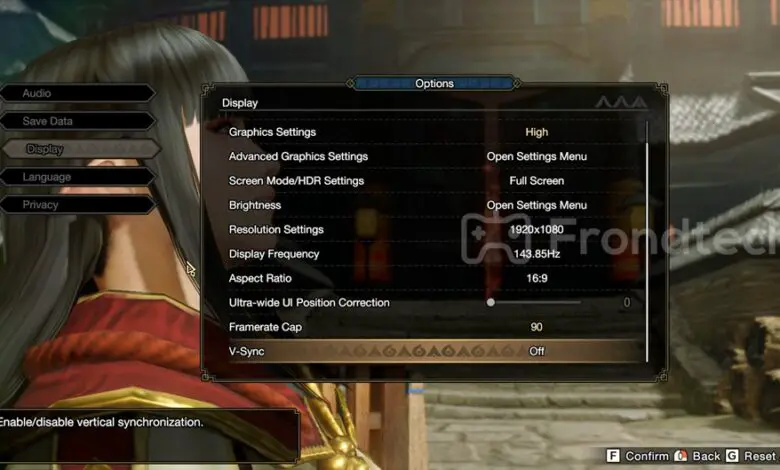Il PC MHR non inizierà a non funzionare – Ho già discusso dei problemi di arresto anomalo di MHR per Nintendo Switch. In questo articolo, discuto dei problemi di avvio e di arresto anomalo della versione PC di Monster Hunter Rise.
Monster Hunter Rise PC non si avvia e si arresta in modo anomalo all’avvio – Come risolvere il problema
Il gioco per Nintendo Switch Monster Hunter Rise è un ARPG. È il sesto gioco principale della serie Monster Hunter ed è stato rilasciato il 26 marzo 2021. Il 12 gennaio 2022 è stata finalmente resa disponibile la versione per Microsoft Windows. L’uscita dell’espansione Monster Hunter Rise Sunbreak è prevista per l’anno 2022.
Monster Hunter Rise è un gioco che prende molti spunti da Monster Hunter World, ma aggiunge anche molte nuove funzionalità e meccaniche, inclusa l’aggiunta di un nuovo compagno chiamato Palamute, utilizzato per attraversare la mappa o entrare in battaglia, e l’uso di Wirebugs per attraversare il mondo e cavalca e cavalca certi mostri.
Ora che le informazioni di base sul gioco sono fuori mano, passiamo ai problemi tecnici. Ricevo segnalazioni secondo cui molti utenti di PC hanno problemi ad avviare il gioco. Ciò non sorprende, poiché molte porte console non funzionano molto bene su PC. Anche la versione Switch di Monster Hunter Rise ha avuto alcuni problemi di arresto anomalo.
Ci sono una serie di possibili soluzioni a questo problema. Se segui i passaggi, puoi vedere se risolvono il problema.
1. Fai un confronto dettagliato tra i requisiti di sistema di Monster Hunter Rise e le tue specifiche hardware
Se il tuo sistema non soddisfa i requisiti minimi di sistema per giocare, è probabile che non riuscirai ad avviarlo. Assicurati che il tuo computer soddisfi i requisiti minimi di sistema per giocare. Salta questo passaggio se hai già una buona piattaforma di gioco.
| # | REQUISITI MINIMI |
REQUISITI RACCOMANDATI |
| Richiede un processore a 64 bit e un sistema operativo | Richiede un processore a 64 bit e un sistema operativo | |
| VOI | Windows 10 (64 bit) | Windows 10 (64 bit) |
| Processore | Intel® Core™ i3-4130 o Core™ i5-3470 o AMD FX™-6100 | Intel® Core™ i5-4460 o AMD FX™-8300 |
| Memoria | 8 GB di RAM | 8 GB di RAM |
| Grafica | NVIDIA® GeForce® GT 1030 (DDR4) o AMD Radeon™ RX 550 | NVIDIA® GeForce® GTX 1060 (3 GB VRAM) o AMD Radeon™ RX 570 (4 GB VRAM) |
| DirectX | versione 12 | versione 12 |
| Rete | Connessione Internet a banda larga | Connessione Internet a banda larga |
| Magazzinaggio | 23 GB di spazio disponibile | 23 GB di spazio disponibile |
| Note aggiuntive | 1080p/30fps quando le impostazioni grafiche sono impostate su “Basso”. I requisiti di sistema sono soggetti a modifiche durante lo sviluppo del gioco. | 1080p/30fps quando le impostazioni grafiche sono impostate su “Media”. I requisiti di sistema sono soggetti a modifiche durante lo sviluppo del gioco. |
Ora se controlli le “Note aggiuntive” noterai che menziona che la GTX 1060 o RX 570 potrebbe ottenere solo 30 FPS a 1080p. Anche quello, sull’impostazione “Media”. E, se ciò è vero, etichetterei Monster Hunter Rise come “Non ottimizzato”, perché in “Media”, la maggior parte delle impostazioni è disabilitata o impostata su media.
Pertanto, non sarai in grado di giocare su un PC da gioco di fascia bassa. Devi avere una piattaforma decente per poterti divertire senza bug.
2. La cartella e i file MHR devono essere aggiunti all’elenco delle eccezioni/esclusioni del programma antivirus.
Alcuni problemi di avvio possono essere causati da un errore falso positivo in alcuni software antivirus. Si consiglia agli utenti di aggiungere tutti i file e le cartelle all’elenco di esclusione per evitare questo problema. Se i file e le cartelle sono già stati aggiunti, prova a rimuoverli dall’elenco di esclusione e ad aggiungerli di nuovo.
Da quello che ho visto in vari forum, questo passaggio è stato il più consigliato. Troverai molti post come questo:
Il gioco si arresta in modo anomalo dopo un paio di secondi nella schermata di caricamento.
1) Ho provato a disabilitare completamente l’antivirus e ad aggiungere il gioco a tutte le possibili liste di esclusione. (per stabilire la sicurezza in Internet)
2) Ho provato diverse modalità di compatibilità con Windows, incluso l’avvio con i diritti di amministratore
3) Driver video aggiornati, anch’essi riavviati
4) Windows 10 aggiornato
5) Cache Steam del gioco verificata (tutti i file sono ok)
6) UE, Finlandia
Processore Intel Core i5-8600K a 3,60 GHz
NVIDIA GeForce GTX 1060 6GB
16 GB di RAM a doppio canale
MODIFICARE:
Risolto per me. Dovrebbe anche aiutare altri utenti AV. In Eset è presente un pulsante di attivazione/disattivazione della “protezione del file system in tempo reale” nel menu “impostazioni” a sinistra. Quindi quando arrivi a “protezione del computer” fai clic sull’icona a forma di ingranaggio (impostazioni) sulla destra e fai clic su “modifica esclusioni” e aggiungi il file EXE del gioco, non solo la cartella ma l’EXE stesso.
Quindi, fai clic sul pulsante a forma di ingranaggio a destra di Host Intrusion Prevention System. Fai lo stesso lì. Puoi trovarlo in “esclusioni – modifica”
Per accedere rapidamente alle seguenti cartelle, premi il tasto Windows + R, quindi copia e incolla l’URL della cartella di seguito:
- MonsterHunterRise.exe Posizione predefinita: C:Programmi (x86)SteamsteamappscommonMonsterHunterRiseDemo
- Posizione predefinita di Steam.exe: C:Programmi (x86)Steam
- Posizione predefinita di Steam AppData: C:Users%USERNAME%AppDataLocalSteam
3. Assegna i privilegi di amministratore a Steam e Monster Hunter Rise
Alcuni utenti sono stati in grado di eseguire correttamente il gioco eseguendo Steam.exe in modalità amministratore. Puoi farlo facendo clic con il pulsante destro del mouse sul file .exe e selezionando “Esegui come amministratore”. Se questo non funziona, potrebbe essere necessario eseguire il MonsterHunterRise.exe file anche in modalità amministratore. Controllare il passaggio 2 per le posizioni predefinite.
4. Disinstalla Citrix se lo hai sul tuo sistema
In effetti, ho visto molti utenti affermare di aver risolto i problemi di arresto anomalo e di avvio semplicemente disinstallando Citrix. Basta dare un’occhiata a questo post:
Ecco un altro che conferma la correzione:
5. Scollegare i monitor inattivi, se si dispone di una configurazione multi-monitor
Apparentemente questo gioco non funziona per gli utenti che hanno monitor inattivi aggiuntivi collegati. Quindi ti consiglierei di disconnettere quelli che non stai usando, per il momento. So che questa non è una soluzione adeguata. Ma non ci sono molte opzioni disponibili qui. Dai un’occhiata ai post:
6. Aggiorna i codec di Windows Media Player
Il codec predefinito di Windows Media Player viene utilizzato per riprodurre determinati segmenti di scene. si prega di installare Pacchetto funzionalità Microsoft Media Se hai problemi con la riproduzione del video o se non riesci ad avviare il gioco. Windows Media Player e il relativo codec potrebbero non essere inclusi in alcune edizioni di Windows, in particolare nei territori dell’UE e in Corea.
I problemi di compatibilità con alcuni codec video possono causare problemi di danneggiamento del video nel gioco, se hai installato un altro codec video separatamente. Se stai utilizzando un codec diverso da Media Feature Pack, assicurati che non venga eseguito in Media Foundation.
Ecco un’altra soluzione relativa a questo problema, consigliata da un membro della comunità:
Va bene, ora funziona. Suggerisco invece di eseguire il gioco su Steam, trova l’exe del gioco nelle cartelle di Steam e aprilo. Verrà visualizzato un messaggio sul motivo per cui non puoi eseguire il gioco. Il mio problema era che mi mancava MFplat.DLL. Quindi ti suggerisco di installare detto file.
Installazione di un file di questo tipo: apri app e funzionalità, apri funzionalità opzionali. Cerca il pacchetto di funzionalità multimediali. Installalo e poi riavvia. Voilà, puoi giocare ora.
7. Mantieni Vsync attivo
Lascia che te lo dica, anche Monster Hunter Rise ha deluso me. E ho un sistema composto da RTX 3070 accoppiato con un Ryzen 5 5800x. Ho lottato per quasi due ore prima di scoprire questa soluzione.
Quindi, mi stavo avvicinando a 300 FPS nel gioco e mi sono bloccato casualmente. Fu allora che decisi di aprire MSI Afterburner. Ho notato che il gioco stava facendo salire alle stelle l’utilizzo della mia GPU fino al 99%. quello che ho fatto è stato Ho abilitato Vsync e ho impostato il limite di frame rate su 90. Da allora non mi sono schiantato una volta.
8. MHR non funziona bene con Rivatuner Statistics
Se il gioco si arresta in modo anomalo durante il caricamento delle schermate, di solito accade tra le cacce. Quindi lascia che ti dica che questo problema è causato da un programma chiamato RivaTuner. Se hai installato MSI Afterburner, viene fornito anche con RivaTuner.
9. Monster Hunter Rise non funziona sempre bene con le sovrapposizioni
Disattiva tutte le sovrapposizioni che hai al momento. È noto che gli overlay di app come Discord, Nvidia GeForce Experience, Steam, ecc. causano problemi nei giochi. Quindi disabilitali tutti.
Queste sono tutte le correzioni legittime che sono stato in grado di raccogliere da vari forum e note di sviluppo. Naturalmente, ce ne sono altri, come l’aggiornamento dei driver video/grafici e del sistema operativo Windows, l’aggiornamento di DirectX, il controllo della cache del gioco su Steam, la reinstallazione del gioco, ecc. Ma queste non sono soluzioni ovvie. Sono stati citati un milione di volte, in diversi articoli. Puoi provarli se vuoi. Ma personalmente non li consiglierò.
Devi avere una cosa in mente. Monster Hunter Rise è un port per console che “Incorpora DRM di terze parti: Denuvo Anti-tamper”. Quindi non è possibile che questo gioco sia perfetto. Denuvo è sempre stato noto per essere problematico su PC.
Se pensi che questa guida ti abbia aiutato, faccelo sapere nella sezione commenti qui sotto. Inoltre, se hai altri problemi con il gioco, prova a consultare le nostre altre guide all’indirizzo L’ascesa del cacciatore di mostri. Chissà, potresti finire per trovare una soluzione.
È tutto gente!